HP OMEN X 900-187na User Manual
Browse online or download User Manual for Unknown HP OMEN X 900-187na. HP OMEN X 900-187na Používateľská príručka [et]
- Page / 54
- Table of contents
- BOOKMARKS
- Používateľská príručka 1
- Bezpečnostné upozornenia 3
- 1 Spustenie počítača 11
- 2 Oboznámenie sa s počítačom 14
- Predná strana 15
- Farebné zóny 16
- Pravá strana 17
- Zadná strana 19
- Spodná strana 21
- 3 Pripojenie k sieti 23
- Používanie zvuku 26
- Pripojenie slúchadiel 27
- Používanie videa 28
- 5 Správa napájania 30
- Vypnutie počítača 32
- 6 Údržba počítača 33
- Čistenie počítača 34
- Používanie hesiel 36
- Zistenie verzie systému BIOS 40
- Diagnostics (UEFI) 42
- 10 Zálohovanie a obnovenie 44
- Obnovenie 46
- 11 Špecikácie 49
- 12 Elektrostatický výboj 50
- 13 Zjednodušenie ovládania 51
- Register 52
Summary of Contents
Používateľská príručka
x
1 Spustenie počítačaTento počítač je výkonným nástrojom určeným na vylepšenie vašej práce a zábavy. V tejto kapitole nájdete informácie o správnom pou
Ďalšie informačné zdroje od spoločnosti HPZdroje poskytujúce podrobné informácie o produkte, postupoch a omnoho viac nájdete v tejto tabuľke.Zdroj Obs
Zdroj Obsah– alebo –▲Kliknite na ikonu otáznika na paneli úloh. Vyberte položku Tento počítač, vyberte kartu Špecikácie a potom vyberte položku Použí
2 Oboznámenie sa s počítačomVyhľadanie hardvéruZobrazenie zoznamu hardvéru nainštalovaného v počítači:▲Do vyhľadávacieho poľa na paneli úloh napíšte v
Predná stranaSúčasť Popis(1) Osvetlené farebné zóny Vytvorte si na počítači jedinečné svetelné efekty.POZNÁMKA: Ďalšie informácie nájdete v časti Fare
POZNÁMKA: Pri prvej inštalácii počítača sú všetky farebné zóny červené. Farebné zónyK dispozícii je päť farebných efektov, ktoré môžete prispôsobiť v
Pravá strana Súčasť Popis(1) Tlačidlo napájania●Keď je počítač vypnutý, stlačením tohto tlačidla ho zapnete.●Keď je počítač zapnutý, krátkym stlačením
Súčasť Popis●Bliká: počítač je v režime spánku, ktorý je režimom úspory energie. V počítači sa vypne napájanie obrazovky aj ďalších nepotrebných súčas
Súčasť Popis1. Kartu držte otočenú štítkom nahor a s konektormi smerujúcimi k počítaču.2. Vložte kartu do čítača pamäťových kariet a potom na ňu zatlá
© Copyright 2016 HP Development Company, L.P.Bluetooth je ochranná známka príslušného vlastníka a spoločnosť HP Inc. ju používa na základe licencie. I
Súčasť PopisPOZNÁMKA: Ventilátor počítača sa spúšťa automaticky, aby chladil vnútorné súčasti a zabraňoval prehriatiu. Je normálne, že sa interný vent
Spodná stranaSúčasť Popis(1) Optická jednotka V závislosti od počítača číta optické disky alebo ich číta a zapisuje na ne.POZNÁMKA: Ak potrebujete i
●Servisný štítok – obsahuje dôležité informácie na identikáciu počítača. Pri kontaktovaní sa s oddelením technickej podpory si od vás pravdepodobne v
3 Pripojenie k sietiMôžete objavovať svet a nachádzať informácie na miliónoch webových lokalít, a to pomocou svojho počítača a pripojenia ku káblovej
K sieti WLAN sa pripojíte takto:1. Uistite sa, či je zariadenie siete WLAN zapnuté.2. Na paneli úloh vyberte ikonu stavu siete a potom sa pripojte k j
POZNÁMKA: Ak si zariadenie vyžaduje overenie, zobrazí sa párovací kód. Na zariadení, ktoré pridávate, postupom podľa pokynov na obrazovke overte, že k
4 Používanie multimediálnych funkciíSvoj počítač HP môžete používať ako multimediálne centrum na sociálne kontakty prostredníctvom kamery, na vychutná
Pripojenie digitálnych reproduktorov S počítačom môžete používať digitálne reproduktory, stačí ich pripojiť do konektora optického výstupu na počítači
Pripojenie mikrofónuAk chcete nahrávať zvuk, zapojte mikrofón do konektora pre mikrofón na počítači. Pri nahrávaní dosiahnete najlepšie výsledky, keď
DÔLEŽITÉ: Skontrolujte, či je externé zariadenie zapojené pomocou správneho kábla do správneho portu na počítači. Postupujte podľa pokynov od výrobcu
Bezpečnostné upozorneniaVAROVANIE! Počítač si neklaďte priamo na stehná a nezakrývajte jeho vetracie otvory, aby sa znížilo riziko vzniku poranení spô
5 Správa napájaniaAktivácia a ukončenie režimu spánku a režimu dlhodobého spánku UPOZORNENIE: Existuje niekoľko dobre známych bezpečnostných rizík, ke
3. Vyberte položku Zmeniť momentálne nedostupné nastavenia a potom v oblasti Po stlačení tlačidla napájania vyberte položku Dlhodobý spánok.– alebo –V
Nastavenie ochrany heslom pri prebudení (ukončenie režimu spánku alebo dlhodobého spánku)Ak chcete nastaviť počítač, aby vyžadoval heslo pri ukončení
6 Údržba počítačaVykonávanie pravidelnej údržby je dôležité na udržanie počítača v optimálnom stave. Táto kapitola vysvetľuje spôsob používania nástro
Ak chcete aktualizovať programy a ovládače, vykonajte tieto kroky:1. Do vyhľadávacieho poľa na paneli úloh zadajte výraz support a vyberte aplikáciu H
Cestovanie s počítačom a preprava počítačaAk musíte s počítačom cestovať alebo ho prepraviť, použite nasledujúce tipy, aby bolo vaše zariadenie v bezp
7 Zabezpečenie počítača a údajovZabezpečenie počítača je dôležité na ochranu dôvernosti, integrity a dostupnosti vašich údajov. Štandardné bezpečnostn
Nastavenie hesiel pomôcky Setup Utility (BIOS)Heslo FunkciaHeslo správcu●Musíte ho zadať pri každom spustení pomôcky Setup Utility (BIOS).●Ak zabudnet
Používanie softvéru brány rewallBrány rewall slúžia na ochranu pred neoprávneným prístupom do systému alebo siete. Brána rewall môže byť softvér, k
Používanie voliteľného bezpečnostného lanka (len vybrané produkty)Bezpečnostné lanko (predávané samostatne) má odradiť od zneužitia alebo odcudzenia p
iv Bezpečnostné upozornenia
8 Používanie pomôcky Setup Utility (BIOS)Pomôcka Setup Utility alebo systém BIOS (Basic Input/Output System) riadi komunikáciu medzi všetkým vstupnými
Prevzatie aktualizácie systému BIOSUPOZORNENIE: Počítač musí byť počas preberania a inštalácie aktualizácie systému BIOS pripojený k spoľahlivému exte
9 Používanie nástroja HP PC Hardware Diagnostics (UEFI)HP PC Hardware Diagnostics je rozhranie UEFI, ktoré umožňuje spúšťať diagnostické testy na urče
Prevzatie ktorejkoľvek verzie UEFI pre konkrétny produkt1. Prejdite na lokalitu http://www.hp.com/support.2. Vyberte možnosť Get Software and drivers
10 Zálohovanie a obnovenieV tejto kapitole nájdete informácie o nasledujúcich procesoch. Informácie v tejto kapitole predstavujú štandardný postup pri
potom nakonguruje nastavenie programov. Tieto obnovovacie médiá HP je tiež možné použiť na prispôsobenie systému alebo obnovenie bitovej kópie od výr
ObnovenieExistuje niekoľko možností na obnovenie systému. Vyberte si metódu, ktorá je najvhodnejšia pre vašu situáciu a schopnosti:DÔLEŽITÉ: Nie všetk
●Ak chcete použiť možnosť obnovenia nastavenia od výrobcu, musíte použiť obnovovacie médiá HP (len vybrané produkty). Ak ste ešte nevytvorili obnovova
Zmena poradia spúšťania zariadení v počítačiAk sa počítač v programe HP Recovery Manager nereštartuje, môžete zmeniť poradie spúšťania počítača – to z
11 ŠpecikáciePrevádzkové prostrediePOZNÁMKA: Ak chcete zistiť presné elektrické parametre počítača, pozrite si štítok s parametrami počítača, ktorý j
Nastavenie kongurácie procesora (len vybrané produkty)DÔLEŽITÉ: Vybrané výrobky sú kongurované s procesorom radu Intel® Pentium® N35xx/N37xx alebo p
12 Elektrostatický výbojElektrostatický výboj je uvoľnenie statickej elektriny pri kontakte dvoch objektov, napríklad elektrický šok, ktorý vás zasiah
13 Zjednodušenie ovládaniaSpoločnosť HP navrhuje, vyrába a poskytuje na trh výrobky a služby, ktoré môže používať ktokoľvek vrátane ľudí s postihnutím
RegisterAaktivácia režimu spánku a režimu dlhodobého spánku 20aktualizácia programov a ovládačov 23antivírusový softvér, používanie 27Bbezdrôtová sieť
obnovenie pôvodného systému 36obnovovacia oblasť diskuodstránenie 38obnovovacie médiámédiá 37vytvorenie 34vytvorenie pomocou aplikácie HP Recovery Man
zariadenia s vysokým rozlíšením, pripojenie 19zariadenie Bluetooth 14zariadenie siete WLAN. 12zjednodušenie ovládania 41zvuk 16, 1844 Register
vi Nastavenie kongurácie procesora (len vybrané produkty)
Obsah1 Spustenie počítača ...
5 Správa napájania .........
10 Zálohovanie a obnovenie ..............................
More documents for Unknown HP OMEN X 900-187na



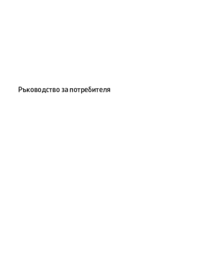

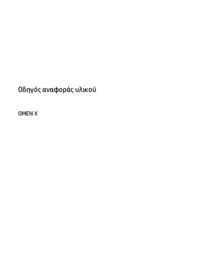

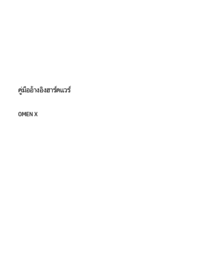




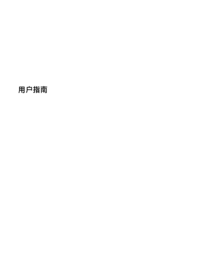


















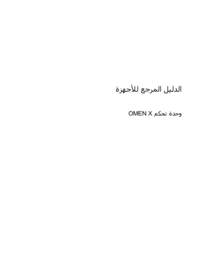
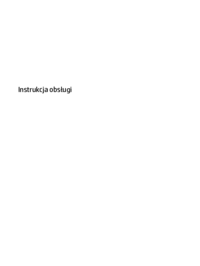


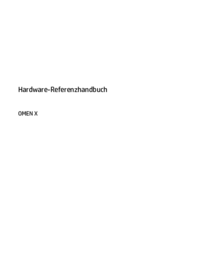



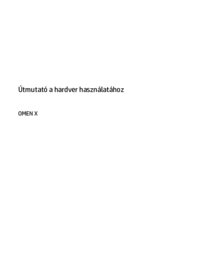













 (24 pages)
(24 pages) (79 pages)
(79 pages) (25 pages)
(25 pages) (27 pages)
(27 pages) (90 pages)
(90 pages) (74 pages)
(74 pages) (69 pages)
(69 pages)







Comments to this Manuals